文字入力していたら「もともと書いてあった文字が消えて入力されてしまう!」となって困ったことありませんか?
入力していた文字が消えて上書きされるのは、入力モードが「上書きモード」になっているためです。
文字が消えて入力されない方法、上書きモードも解除方法を紹介します。勝手に上書きモードになって困っている人は、参考になさってください。
勝手に文字が消える「上書きモード」解除方法!インサートを押すだけ
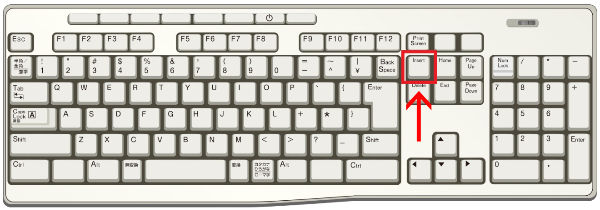
[Insert]キーの場所
文章入力の「挿入モード」から「上書きモード」への切り替えは、キーボードにある[Insert]キーを押します。
キーボードによっては[Ins]と記載されているタイプもあります。
[Insert]キーを押すと、挿入モードと上書きモードの切り替えができます。
今どちらのモードになっているのかは、下部にあるステータスバーにて確認できます。
キーボードにInsertキーがない場合
[Insert]キーがない場合は、パソコンの検索から「スクリーンキーボード」と検索し起動します。
[Windows]キーを押して、出てくる検索窓から「スクリーンキーボード」と検索しましょう。
もしくは、[Windows] + [Ctrl] + [O] のショートカットでもスクリーンキーボードが呼び出せます。

スクリーンキーボードから[Insert]を押す
表示されたスクリーンキーボードから[Insert]キーを押せば解除できます。
【まとめ】押し間違えでの切り替えが原因
インサートキーを間違えて押してしまっていて、気が付かずに「上書きモード」になっていることありま
すよね。
私は、BuckSpaceキーと間違えて押している場合が多いです。BuckSpaceキーやDeleteキーの近くにあるので、間違えて押してしまう人が多いです。
上書きモードは、入力する文字数が変わらなければとても便利な機能です。
例えば、桁が変わらない数字の入力の修正は、上書きモードだと元の数字を削除しなくてもよいのでとても便利です。
ですが、一般的にはあまり使用しないのがほんとんど。
間違えて上書きモードになっていたときは、インサートキーを押して挿入モードに戻していきましょう。



